Wie BitDefenders Benachrichtigungen und die gebündelte Software loswerden

Wie andere Antivirentools ist Bitdefender mehr als nur ein Antivirenprogramm, das Ihren PC leise schützt. Installieren Sie Bitdefender und Sie erhalten einen Passwort-Manager, einen separaten Web-Browser und eine Vielzahl anderer Benachrichtigungen und Ankündigungen, die Sie möglicherweise nicht sehen möchten.
VERWANDT: Was ist der beste Antivirus für Windows 10? (Ist Windows Defender ausreichend?)
Die folgenden Schritte wurden mit Bitdefender Antivirus Plus 2017 durchgeführt und sollten mit anderen bezahlten Editionen von Bitdefender vergleichbar sein. Bitdefenders kostenlose Antiviren-Software ist im Vergleich zu anderen kostenlosen Antivirentools sehr minimal und zeigt keine Benachrichtigungen an, obwohl Sie möglicherweise gelegentlich Werbung für Bitdefenders kostenpflichtige Antiviren-Software sehen. Sie können sie jedoch nicht deaktivieren. Daher konzentrieren wir uns in diesem Leitfaden auf die kostenpflichtige Version von Bitdefender. Weitere Informationen zu den empfohlenen Antivirenprogrammen finden Sie in diesem Handbuch.
Entfernen Sie die Browsererweiterungen von Bitdefender
VERWANDT: Verwenden Sie die Browsererweiterungen Ihres Antivirus nicht: Sie können Sie tatsächlich weniger sicher machen
Bitdefender installiert in Google Chrome, Mozilla Firefox und Internet Explorer die Browsererweiterung "Bitdefender Wallet". Bitdefender Wallet ist ein Passwort-Manager, der in die Bitdefender-Antivirus-Software integriert ist. Wir empfehlen jedoch andere Passwort-Manager. In der Tat empfehlen wir nicht, Browser-Erweiterungen zu verwenden, die mit Antivirensoftware geliefert werden. Sie sollten Bitdefender Wallet deinstallieren.
Klicken Sie in Google Chrome auf das Menü und wählen Sie Weitere Tools> Erweiterungen. Klicken Sie auf den Mülleimer rechts neben der Bitdefender Wallet-Erweiterung, um es zu entfernen.
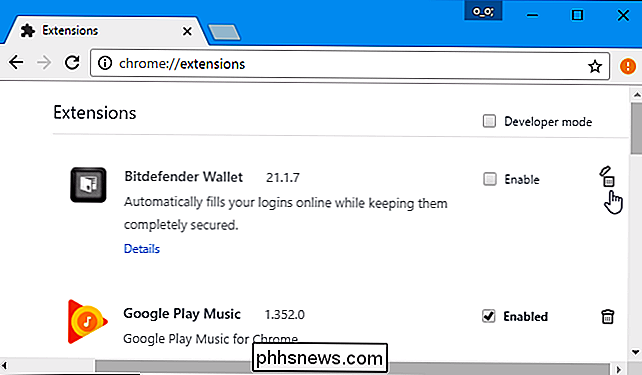
Klicken Sie in Mozilla Firefox auf die Menüschaltfläche und wählen Sie "Add-ons". Klicken Sie auf die Schaltfläche "Deaktivieren" rechts neben dem Bitdefender Wallet-Add-On.
Klicken Sie im Internet Explorer auf die Menüschaltfläche und wählen Sie "Add-ons". Wählen Sie jeden "Bitdefender Wallet" -Eintrag unter Symbolleisten und Erweiterungen und klicken Sie auf die Schaltfläche "Deaktivieren" am unteren Rand des Fensters, um sie zu deaktivieren.
Deaktivieren Sie die meisten Bitdefender-Benachrichtigungen und Ankündigungen
Der Rest der Bitdefender-Optionen sind in seiner verfügbar Schnittstelle. Um es zu öffnen, suchen Sie das Bitdefender-Symbol in Ihrem Benachrichtigungsbereich und doppelklicken Sie es oder klicken Sie mit der rechten Maustaste darauf und wählen Sie "Anzeigen". Das Symbol ist möglicherweise hinter dem Pfeil nach oben links neben den Taskleistensymbolen verborgen.
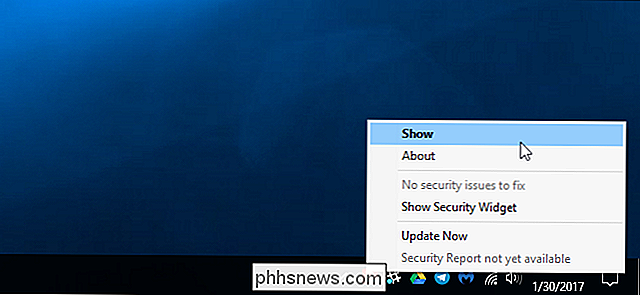
Damit Bitdefender automatisch im Hintergrund arbeitet und Sicherheitsentscheidungen trifft, ohne Sie mit Popups zu belästigen, stellen Sie sicher, dass der Schieberegler "Autopilot" aktiviert ist. Im Autopilot-Modus konfiguriert sich Bitdefender automatisch selbst und zeigt keine Popups oder Benachrichtigungen an.
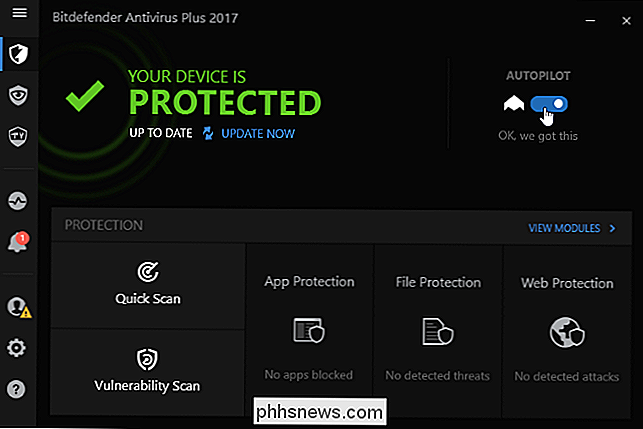
Auch nach Aktivierung des Autopilot-Modus zeigt Bitdefender für andere Bitdefender-Produkte wöchentliche "Sicherheitsbericht" -Benachrichtigungen und "Sonderangebote" an.
Um diese zu deaktivieren, klicken Sie auf das Zahnradsymbol in der unteren linken Ecke des Bitdefender-Fensters. Deaktivieren Sie die Optionen "Benachrichtige mich, wenn ein neuer Sicherheitsbericht verfügbar ist" und "Benachrichtigungen mit speziellen Angeboten anzeigen".
Sie können nach wie vor wöchentliche Sicherheitsberichte aus dem Bereich "Aktivität" in der Bitdefender-Benutzeroberfläche anzeigen.
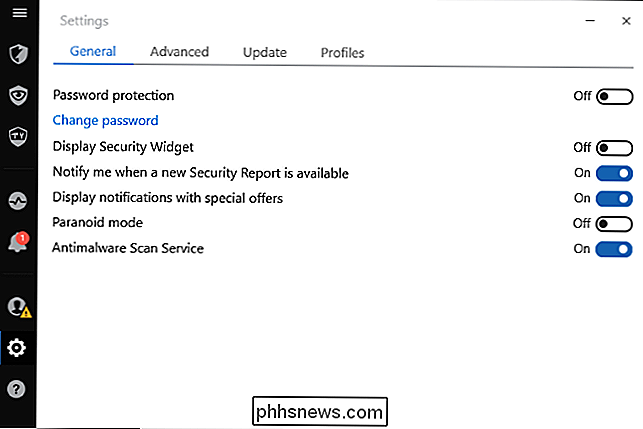
SafePay-Eingabeaufforderungen ausblenden, wenn Online-Banking
Bitdefender möchte, dass Sie einen eigenen integrierten Browser verwenden, der als "Bitdefender Safepay" bekannt ist, um Online-Banking und andere Transaktionen durchzuführen. Um dies zu gewährleisten, werden beim Besuch von Online-Banking-Websites Benachrichtigungsnachrichten angezeigt.
Um zu verhindern, dass diese Benachrichtigungen angezeigt werden, besuchen Sie eine Online-Banking-Website und Sie erhalten die SAFEPAY-Eingabeaufforderung. Wählen Sie in der Eingabeaufforderung "Remember for all banking websites" und klicken Sie auf "No".
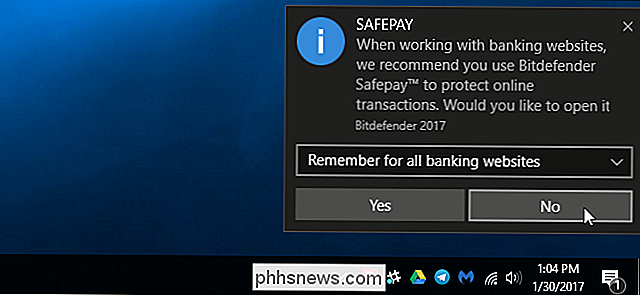
Bitdefender von Ändern von Suchergebnissen
stoppen bitdefender bietet einen "Search Advisor" -Service, der bei einer Suche auf Google, Bing in Aktion tritt , Yahoo oder Baidu. Dies ist nicht als Browsererweiterung implementiert. Stattdessen fängt die Bitdefender-Software Ihre Verbindung ab und schreibt die Webseite neu, um eigene Informationen darüber hinzuzufügen, ob die Suchergebnisse sicher sind.
Um zu verhindern, dass Bitdefender mit den Suchergebnissen unordentlich wird, öffnen Sie die Bitdefender-Oberfläche, klicken Sie auf "View Modules" rechts neben "Protection" auf dem Hauptbildschirm und klicken Sie auf "Web Protection". Deaktivieren Sie die Funktion "Search Advisor".
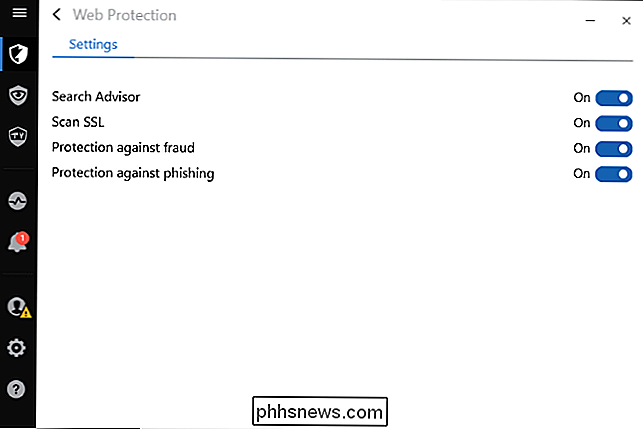
Sicherheitsanfälligkeitsbenachrichtigungen deaktivieren
RELATED: So wählen Sie den besten VPN-Dienst für Ihre Anforderungen aus
Bitdefender warnt Sie auch vor "Sicherheitsanfälligkeiten" warnt Sie, wenn Sie sich mit einem offenen Wi-Fi-Netzwerk verbinden, dass das Netzwerk anfällig für Snooping ist. Wenn Sie jedoch eine Verbindung zu einem offenen WLAN-Netzwerk in einem Café, einem Hotel oder einem Flughafen herstellen, wissen Sie das wahrscheinlich bereits (und verwenden hoffentlich ein VPN in diesen Netzwerken). Es warnt Sie auch, wenn Sie ein schwaches Passwort für Ihr Windows-Benutzerkonto verwenden, wenn Autorun in Windows aktiviert ist und wenn in Ihren Anwendungen oder Windows selbst wichtige Sicherheitsupdates fehlen.
Öffnen Sie die Bitdefender-Benutzeroberfläche, Klicken Sie rechts neben "Schutz" auf "Module anzeigen" und klicken Sie auf "Sicherheitsanfälligkeit". Deaktivieren Sie alle Sicherheitsanfälligkeiten, die Sie nicht sehen möchten. Deaktivieren Sie beispielsweise "Wi-Fi Security Advisor-Benachrichtigungen", wenn Sie in Zukunft bei einer Verbindung zu offenen Wi-Fi-Netzwerken keine Warnung erhalten möchten.
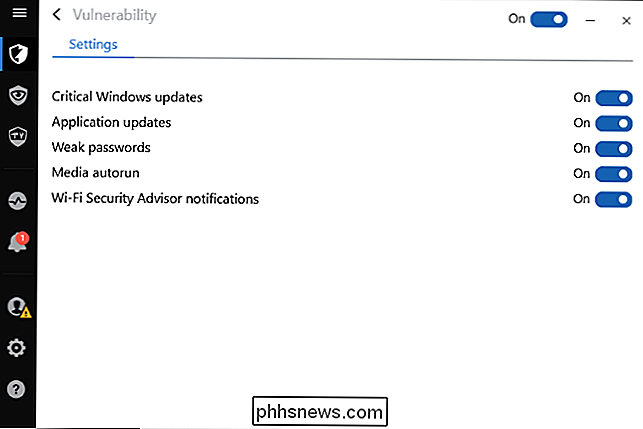
Bitdefender sollte jetzt keine Mühe mehr haben und Ihren PC automatisch schützen im Hintergrund, ohne dich zu stören.

So laden Sie Ihr iPhone oder iPad schneller
Wenn Sie das mit Ihrem iPhone oder iPad gelieferte Ladegerät verwenden, erhalten Sie "langsame" Ladegeschwindigkeiten. Sie können ein viel schnelleres Ladegerät kaufen. Und mit iOS 11.2 gibt es jetzt sogar mehrere verschiedene Geschwindigkeiten beim kabellosen Laden. Langsam: Verwenden Sie das gebündelte Ladegerät Beginnen wir mit der langsamen Option: das mitgelieferte iPhone-Ladegerät.

Mit Cortana können Sie nun Listen mit Ihrer Stimme erstellen und verwalten und sogar eine Verbindung mit Wunderlist herstellen. Hier ist, wie es geht. Cortana in Windows 10 wird als persönlicher Assistent berechnet - ähnlich wie Siri auf Apple-Geräten - und Sie können sicher einige nützliche Dinge damit tun.



